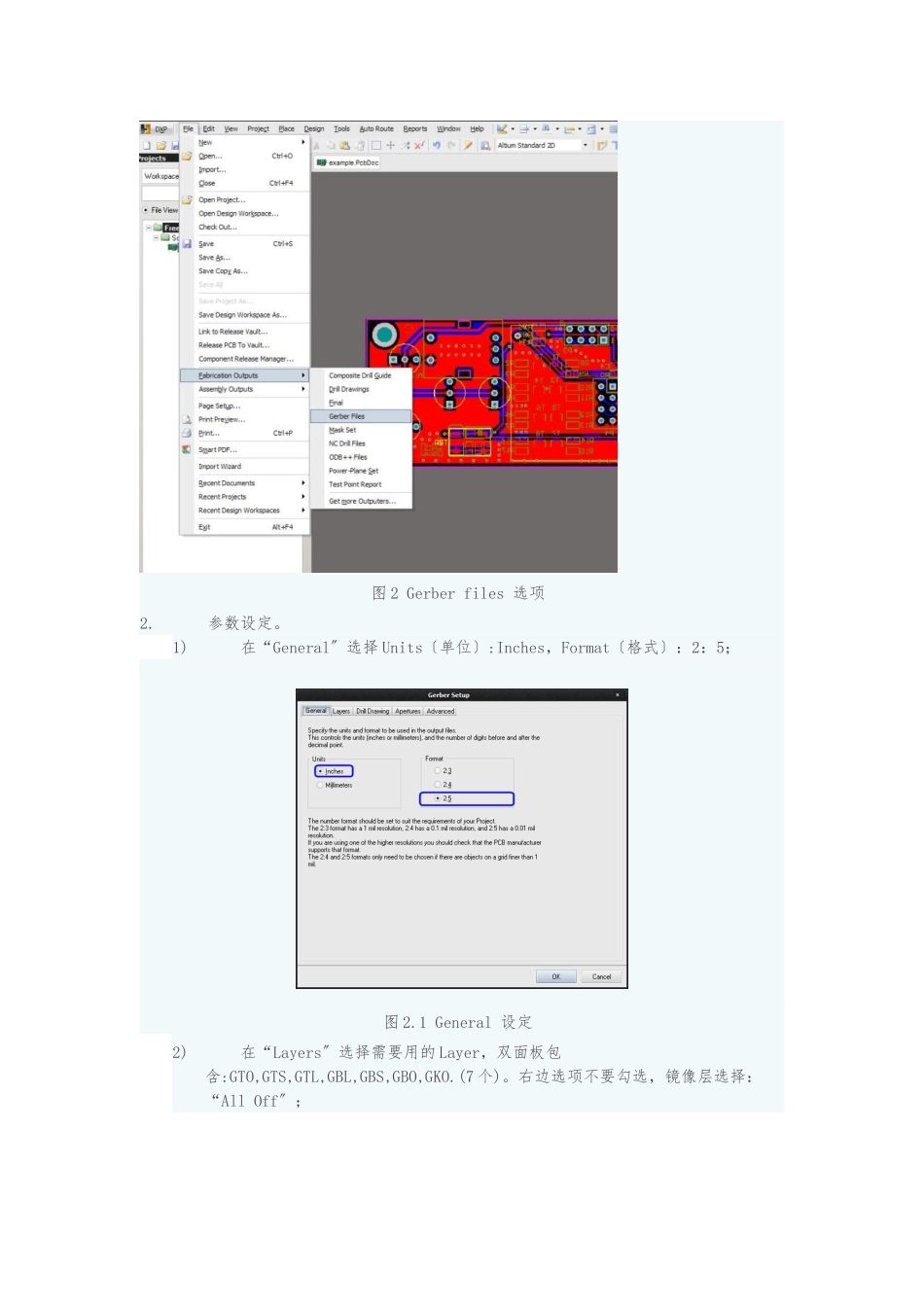Altium Designer10 如何导出 Gerber 文件Altium Designer10 如何导出 Gerber 文件版本:AD10.818目的:Gerber 文件导出备忘目录:Step1:设置原点 Step2: Gerber 文件导出 Step3: 钻孔文件导出文档组织结构:Step1:设置原点原点设置为 PCB 板左下角。 图 1 设置原点Step2: Gerber 文件导出1. 翻开 Gerber Files 选项。图 2 Gerber files 选项 2. 参数设定。1) 在“General〞选择 Units〔单位〕:Inches,Format〔格式〕:2:5; 图 2.1 General 设定 2) 在“Layers〞选择需要用的 Layer,双面板包含:GTO,GTS,GTL,GBL,GBS,GBO,GKO.(7 个)。右边选项不要勾选,镜像层选择:“All Off〞;图 2.2 Layers 设定 图 2.3 Layer 设定 3) 在“Drill Drawing〞保持默认设置;图 2.4 Drill Drawing 设置 4) 在“Apertures〞保持默认设置;图 2.5 Apertures 设置5) 在“Advanced〞 选项中:file size 不动,取默认值;Leading/trailing zeros:选择 supress leading zero【省略前导 0】.position on film:选择 reference to relative origin【使用相对坐标原点】其他默认值就行了。图 2.6 Advanced 设置6) 点击确认按钮,将会输出 Gerber 文件〔PCB 文件建立在 PCB 工程下面,将会自动保存到输出文件夹〕。图 2.7 gerber 文件生成 Step3: 钻孔文件导出1、 选择“NC Drill Drawing〞图 3.1 选择“NC Drill Drawing〞 2、钻孔文件选项设置,设置完毕后点击 OK。 图 3.2 钻孔文件选项设置 3、出现如下对话框,确认蓝色选中区域的格式设置,点击 Ok 图 3.3 4、生成钻孔文件####.TXT〔####为 PCB 命名〕。图 3.4 钻孔文件 5、在\..\example\Project Outputs for PCB_Project1 文件中级包含了 PCB 加工需要的光绘文件。 图 3.5 光绘文件的输